こんにちは、nozomiです。
ブログを立ち上げて、Contact Form7でお問い合わせフォームを設置。
「できた~!」と思ってテストメールを送信してみたら、、、なぜか届かない。
焦りますよね…。
でも、大丈夫!
【WP Mail SMTP】というプラグインで解決できます。
この記事では、GmailでのWP Mail SMTPの導入、設定方法を解説します。
ちょっと設定が複雑なので、画像入りで初心者さんにもわかりやすく解説していきますね。
目次
【WP Mail SMTP】の設定方法
【WP Mail SMTP】は、
- 【WP Mail SMTP】をインストールする
- 【WP Mail SMTP】の設定をする
- 【クライアントID】と【クライアントシークレット】を取得する
- 【WP Mail SMTP】でGmailと連携をする
の手順で設定します。
【WP Mail SMTP】をインストールする
①WordPressのダッシュボードにログインしておきます。
左側のメニューの「プラグイン」をクリックします。

②【プラグイン】の画面が表示されますので、「新規追加」をクリックします。

③【プラグインを追加】という画面に切り替わったら、右上の「プラグインの検索」の欄に「WP Mail SMTP」と入力します。
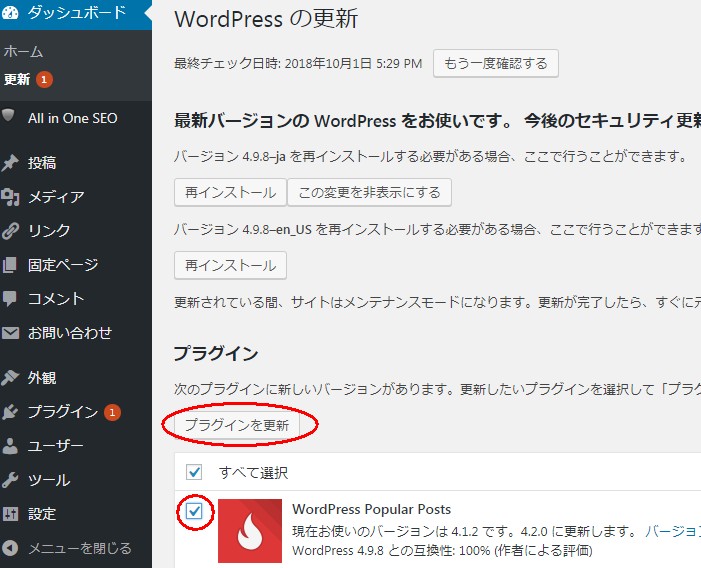
④検索結果が表示されますので、【WP Mail SMTP】の「今すぐインストール」をクリックします。
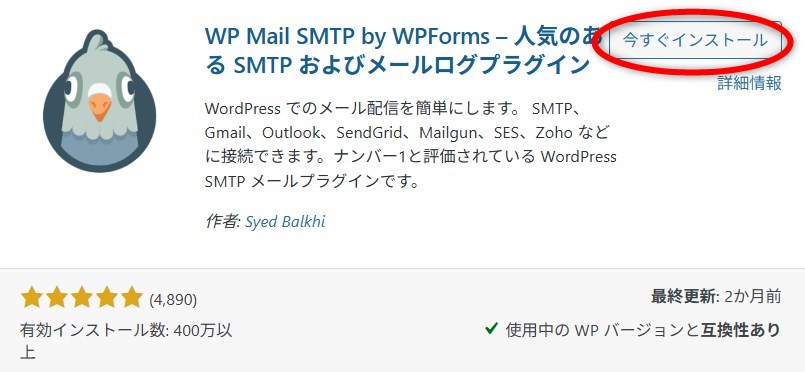
⑤【今すぐインストール】のボタンが「有効化」に変わったら、「有効化」をクリックします。
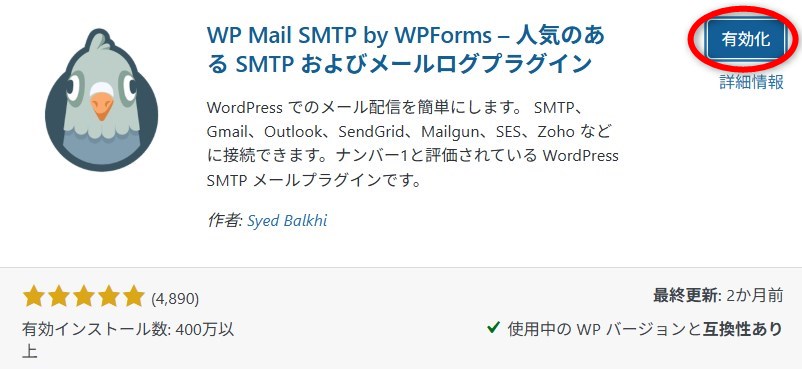
以上でインストールは完了です♪
【WP Mail SMTP】の設定をする
①プラグインを有効化すると、【WP Mail SMTPセットアップウィザードへようこそ!】という画面が表示されますので「始めましょう→」というボタンをクリックします。
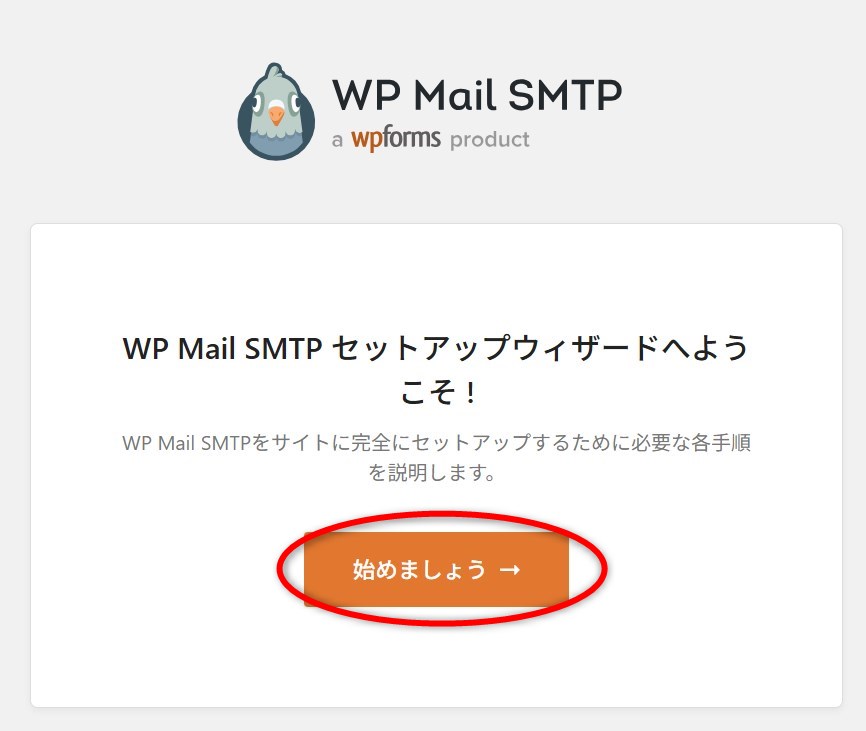
②【SMTPメーラーを選択する】の画面に変わるので、①「Google/Gmail」をクリックして選択し、②「保存して続行→」をクリックします。
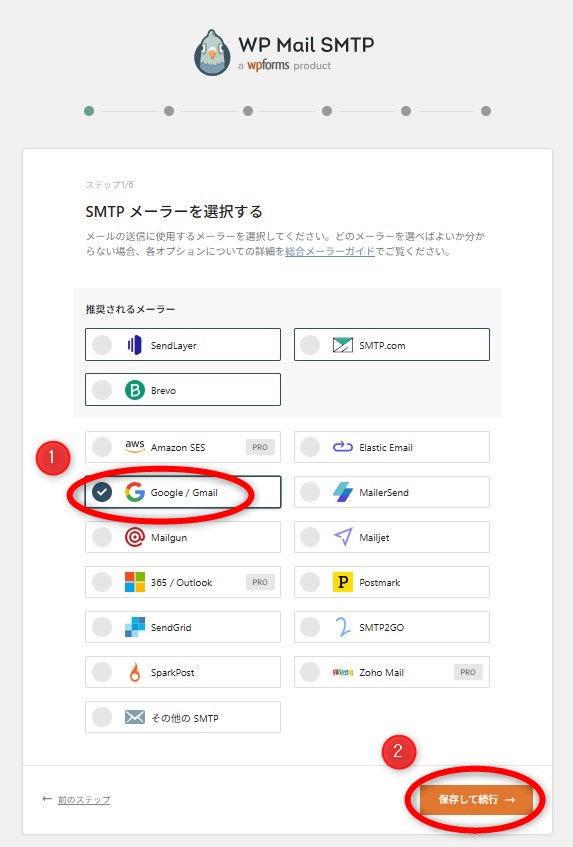
③Google/Gmailメーラーでの注意文章が表示されますが、個人のブログの場合、大量にメールを送信することはないので、「了承して続ける→」をクリックして先に進みます。
④【メーラー設定を調整する】の画面が表示されます。
この画面で、WP Mail SMTPとGmailを連携するためには、Google Cloudで「クライアントID」と「クライアントシークレット」を取得する必要があります。
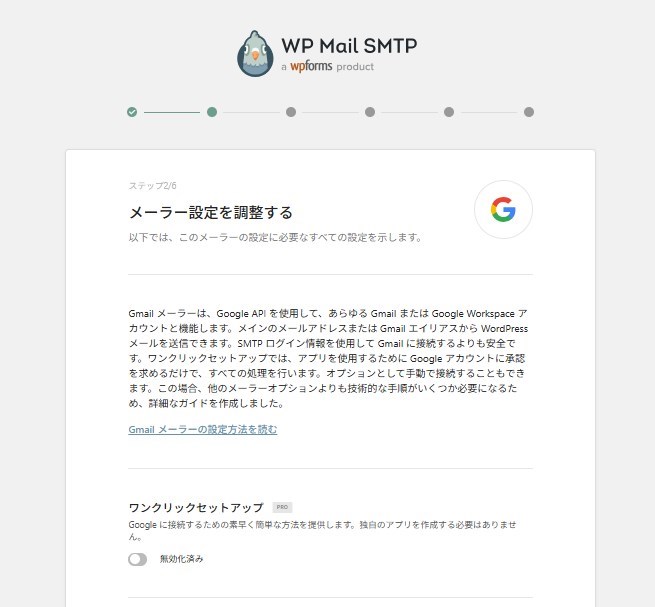
なので、この画面は開いたままにしておき、先に、Google Cloudで「クライアントID」と「クライアントシークレット」の2つを取得します。
【クライアントID】と【クライアントシークレット】を取得する
①下のリンクをクリックしてGoogle Cloudにアクセスします。
②【Google Cloud】が開き、【利用規約への同意】の画面が表示されたら、①「✓」を入れ、②「同意して続行」をクリックします。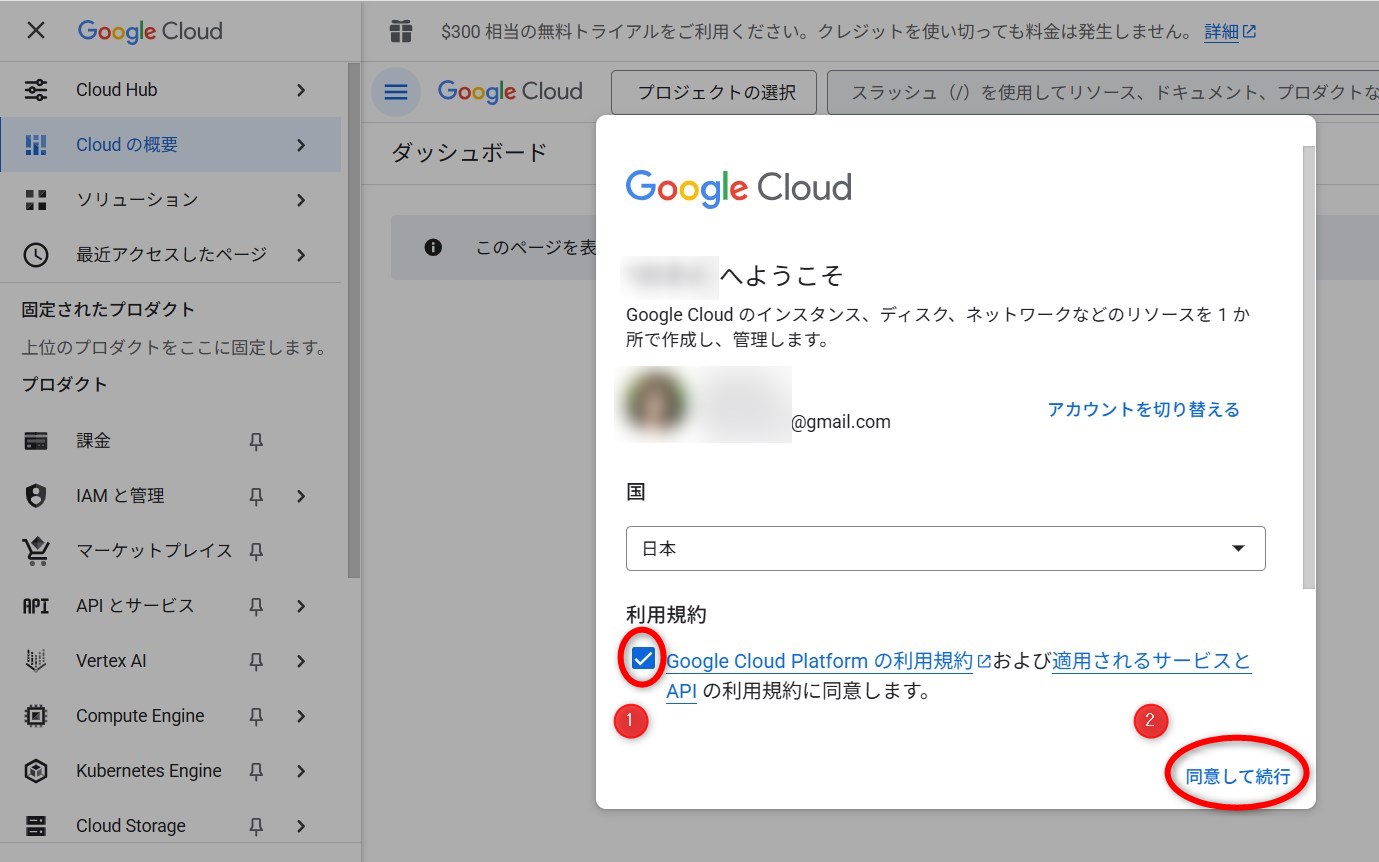
③【ダッシュボード】の画面の「プロジェクトの作成」をクリックします。
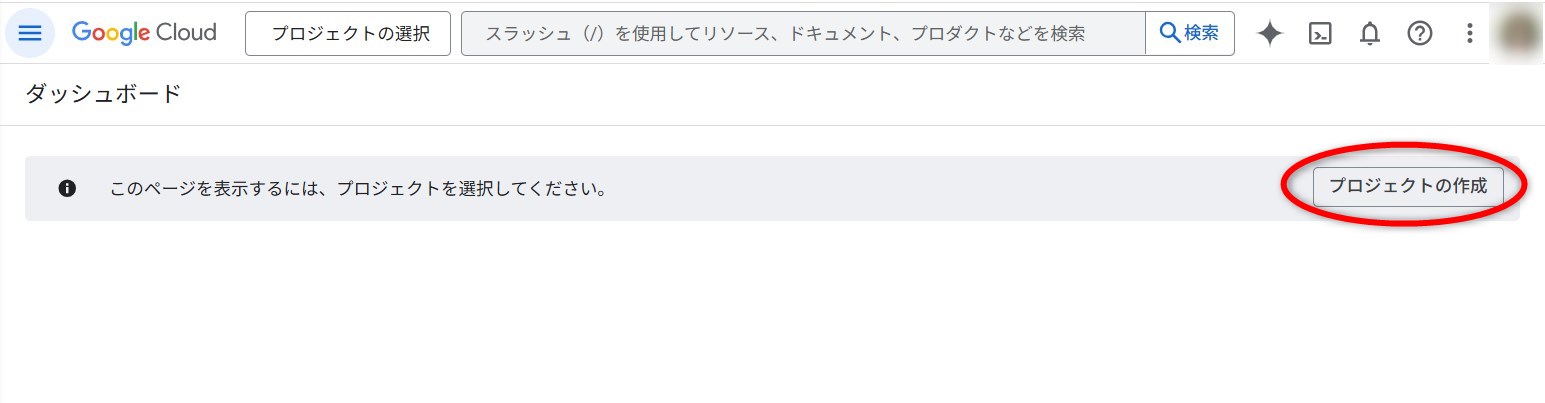
④【新しいプロジェクト】の画面に切り替わったら、①「プロジェクト名」に名前を入力し、②「作成」をクリックします。
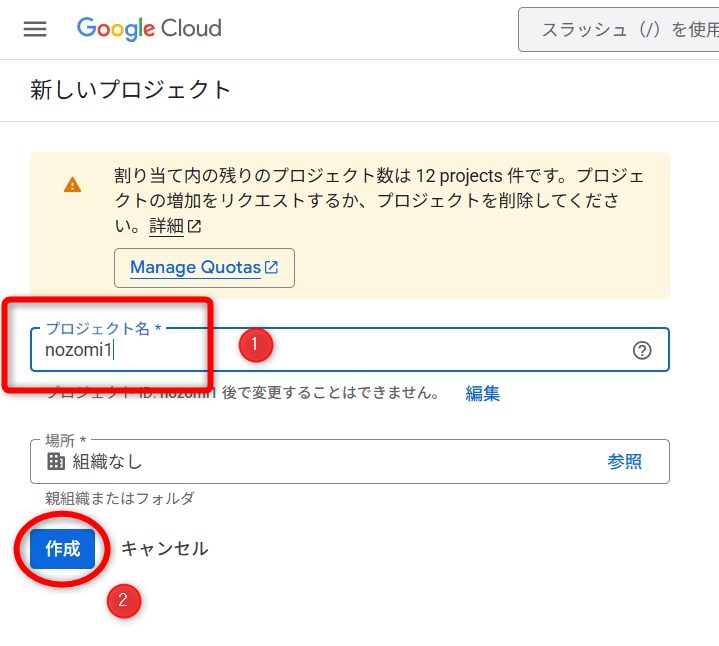
④画面が変わったら、左側のメニューから①「APIサービス」をクリックし、さらに表示されたメニューの②「ライブラリ」をクリックします。
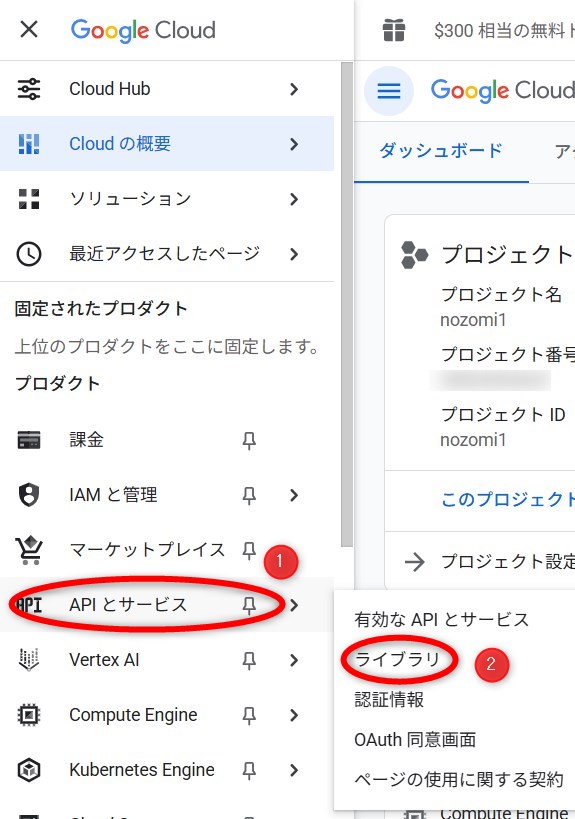
⑤【APIライブラリ】のページが開いたら、画面を下にスクロールします。
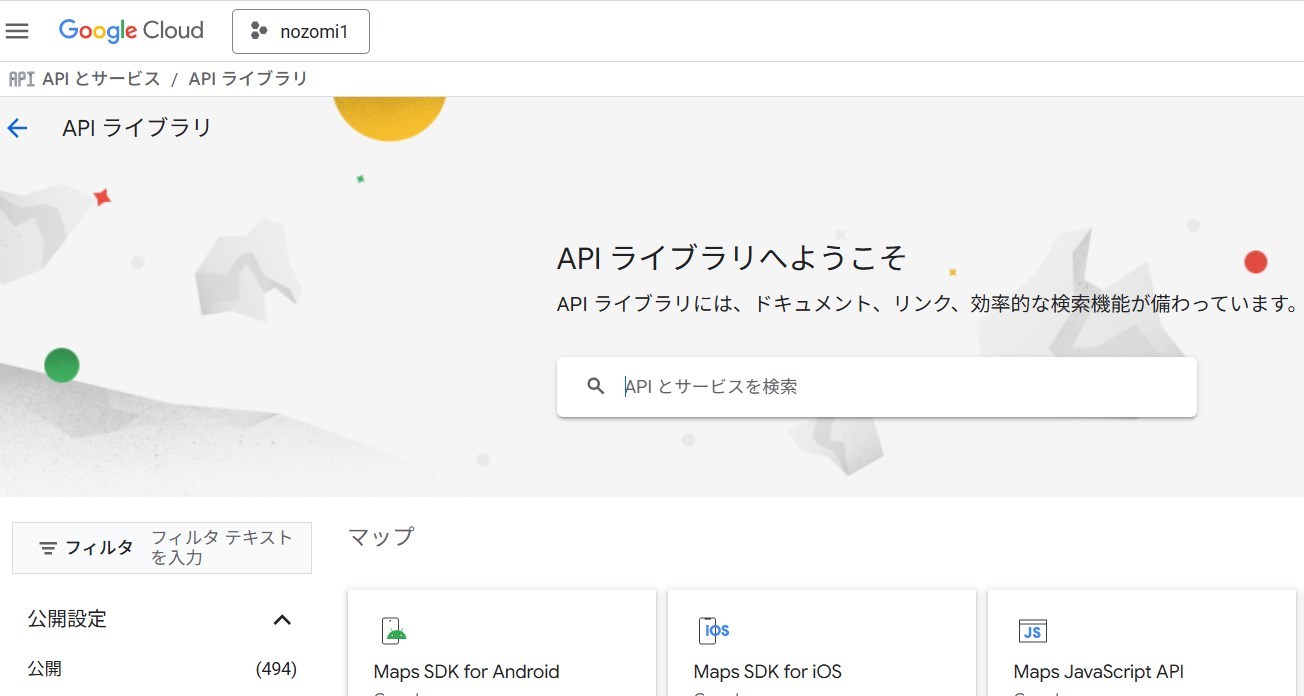
⑥「Gmail API」をクリックします。
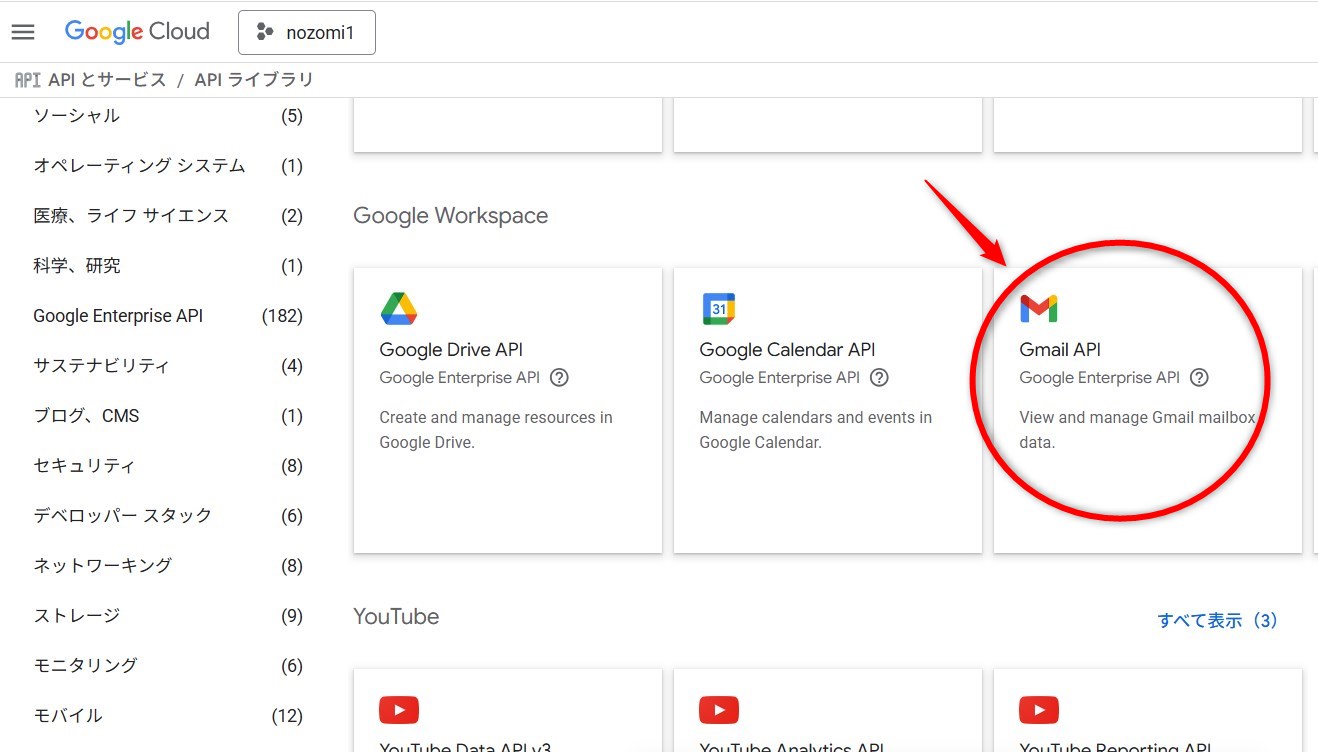
⑦Gmail APIの「有効にする」ボタンをクリックします。
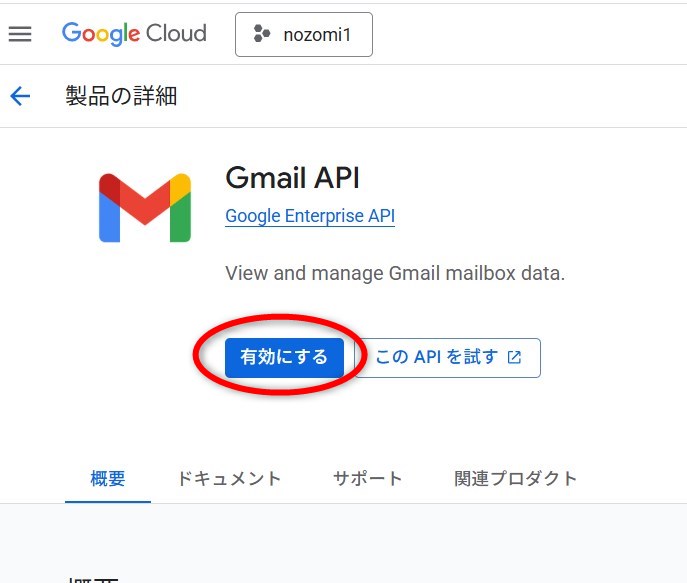
⑧「認証情報の作成」をクリックします。
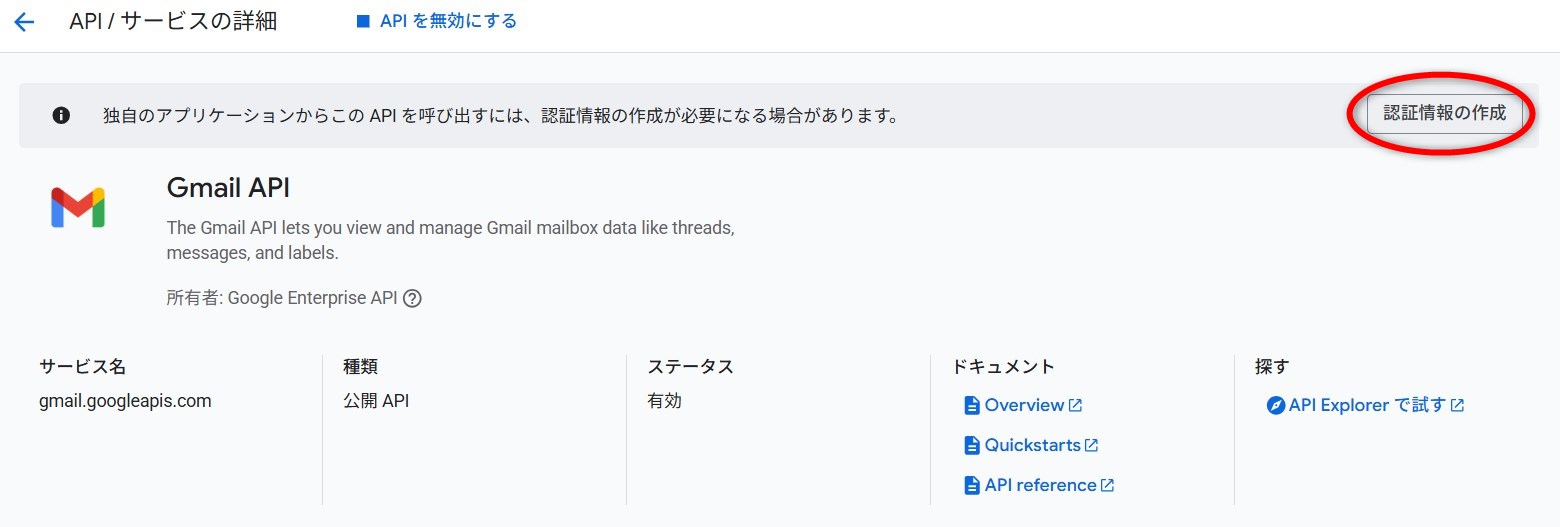
⑨【認証情報の作成】画面に変わったら、❶【認証情報の種類】の使用するAPIで①「Gmail API」を選択し、②「次へ」をクリックします。
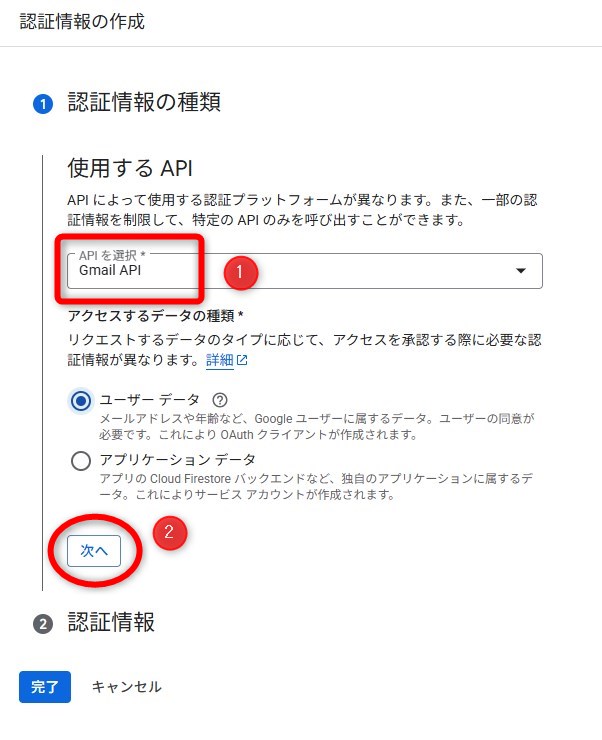
⑩❷【OAuth 同意画面】のアプリ情報を入力していきます。
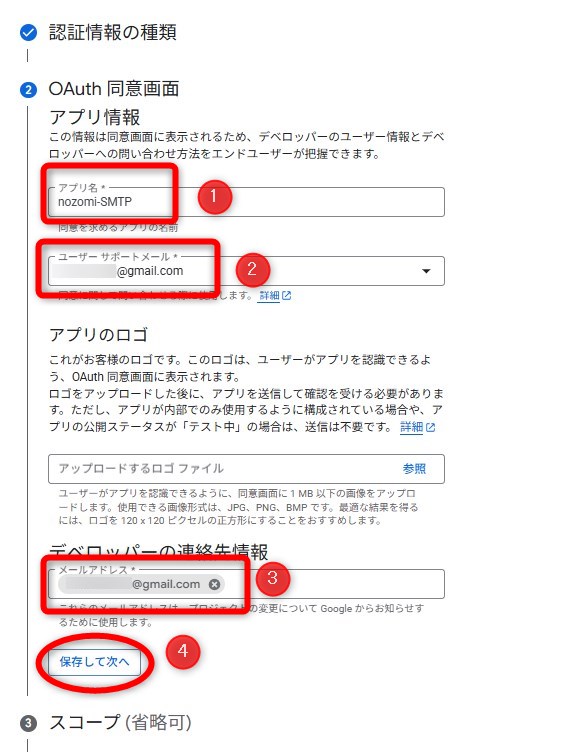
①「アプリ名」
わかりやすい名前をつけておきます。
②「ユーザーサポートメール」
お問い合わせがあった際、ここに入力したメールアドレスに連絡が届きます。
③「デベロッパーの連絡先情報」
連絡先のメールアドレスを入力します。
ユーザーサポートメールと同じアドレスで大丈夫です。
④「保存して次へ」をクリックします。
⑪❸【スコープ】についての設定は省略できるので、そのまま何もせずに「保存して次へ」をクリックして、先に進みます。
⑫❹【OAuth クライアント ID】の設定をします。
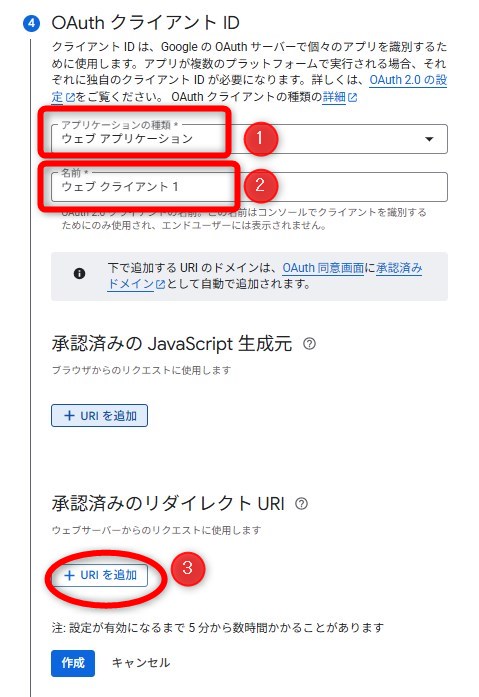
①「アプリケーションの種類」
「ウェブ アプリケーション」を選択します。
②「名前」
わかりやすい名前を入力します。
先ほどのアプリ名と同じ名前にしておくのがおすすめです。
③「承認済みのリダイレクトURI」
「+URIを追加」のボタンをクリックします。
URIを入力するボックスが表示されるので、「https://connect.wpmailsmtp.com/google/」をコピペし、④「作成」をクリックします。
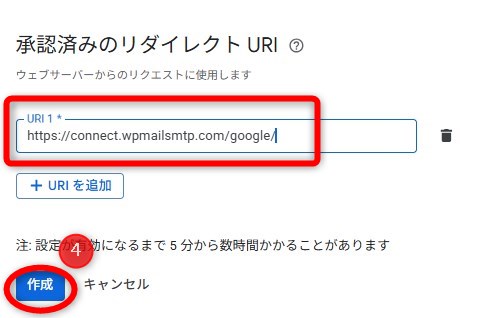
⑬❺【認証情報】の「完了」をクリックします。
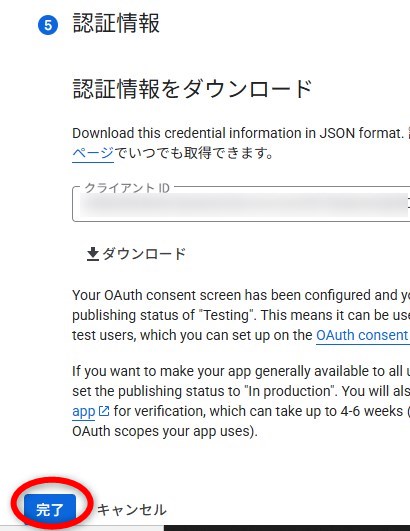
⑭次に、左側のメニューの「OAuth 同意画面」をクリックします。
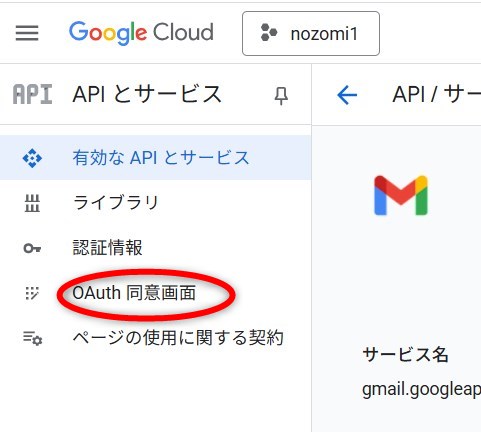
⑮【OAuth の概要】の画面に変わったら、左側のメニューの「対象」をクリックします。
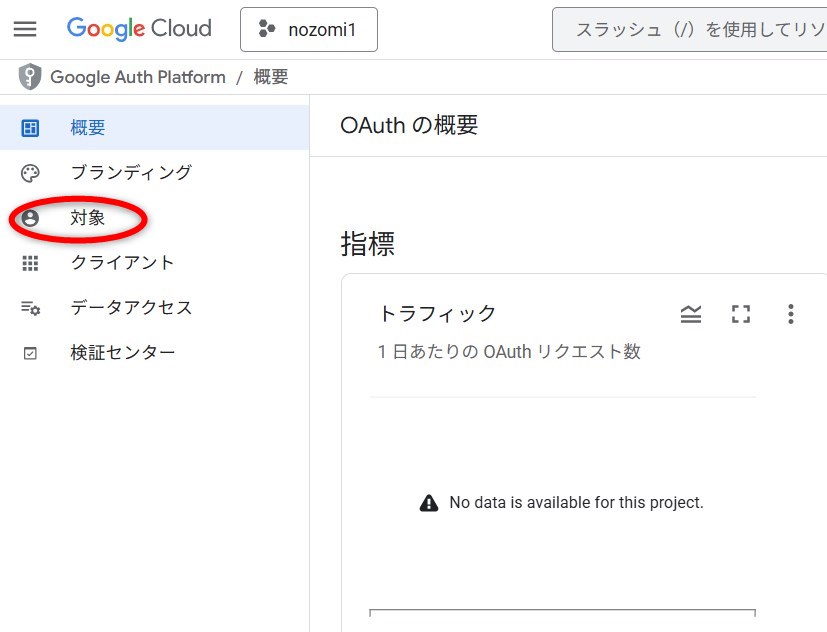
⑯【公開ステータス】の「アプリを公開」をクリックします。
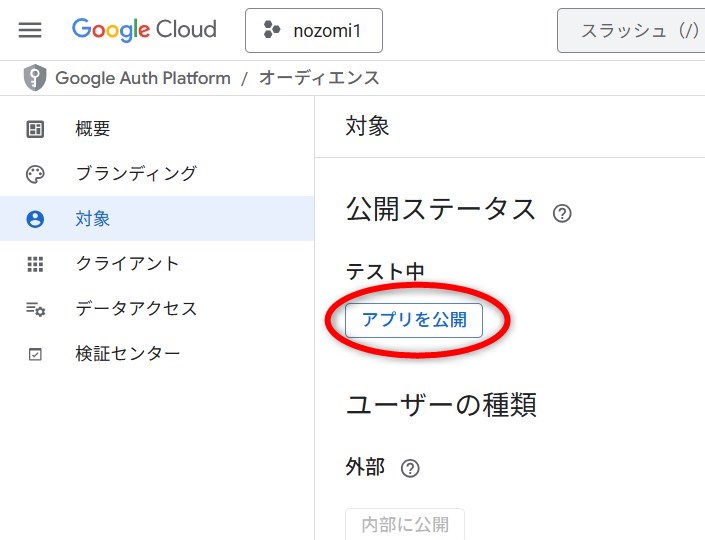
⑰【本番環境のpushしますか?】という表示が出たら、「確認」をクリックします。
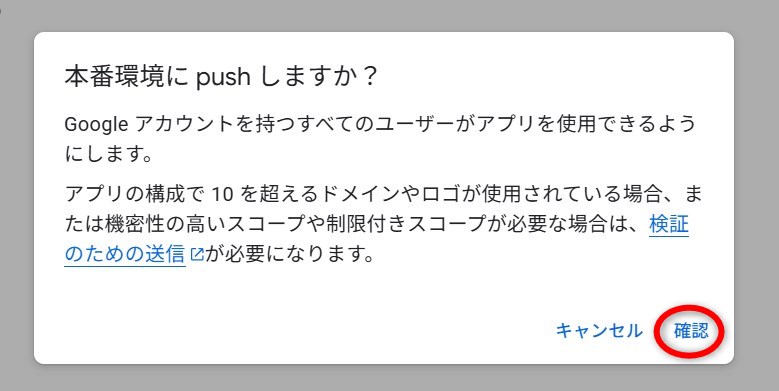
⑱次に、画面左上の「三」をクリックします。
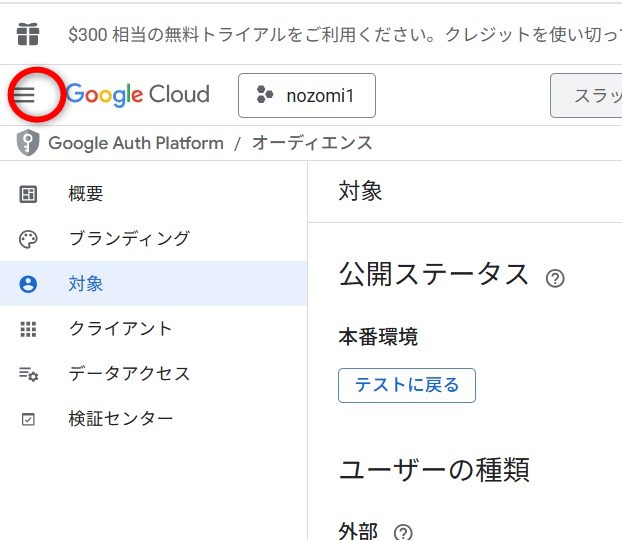
⑲メニューが表示されるので、①「APIとサービス」をクリックし、さらに表示されたメニューの②「認証情報」をクリックします。
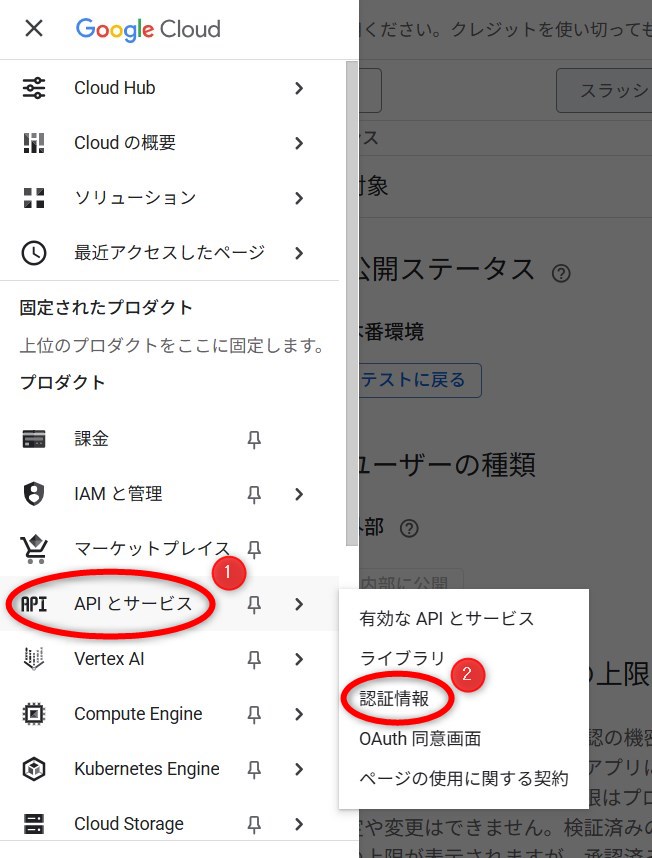
⑳【認証情報】の画面に変わったら、【OAuth 2.0 クライアント ID】の一覧から、先ほど作成した名前をクリックしてください。
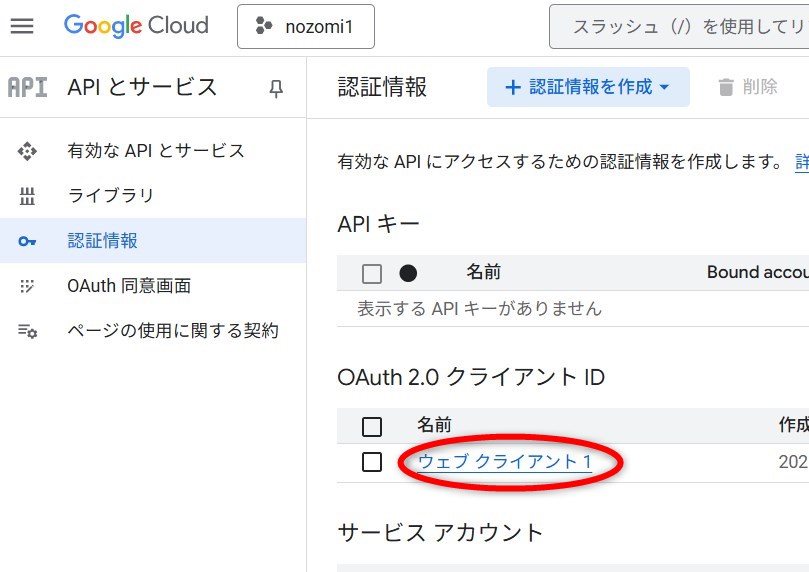
㉑クライアントIDとクライアントシークレットが表示されるので、コピペします。
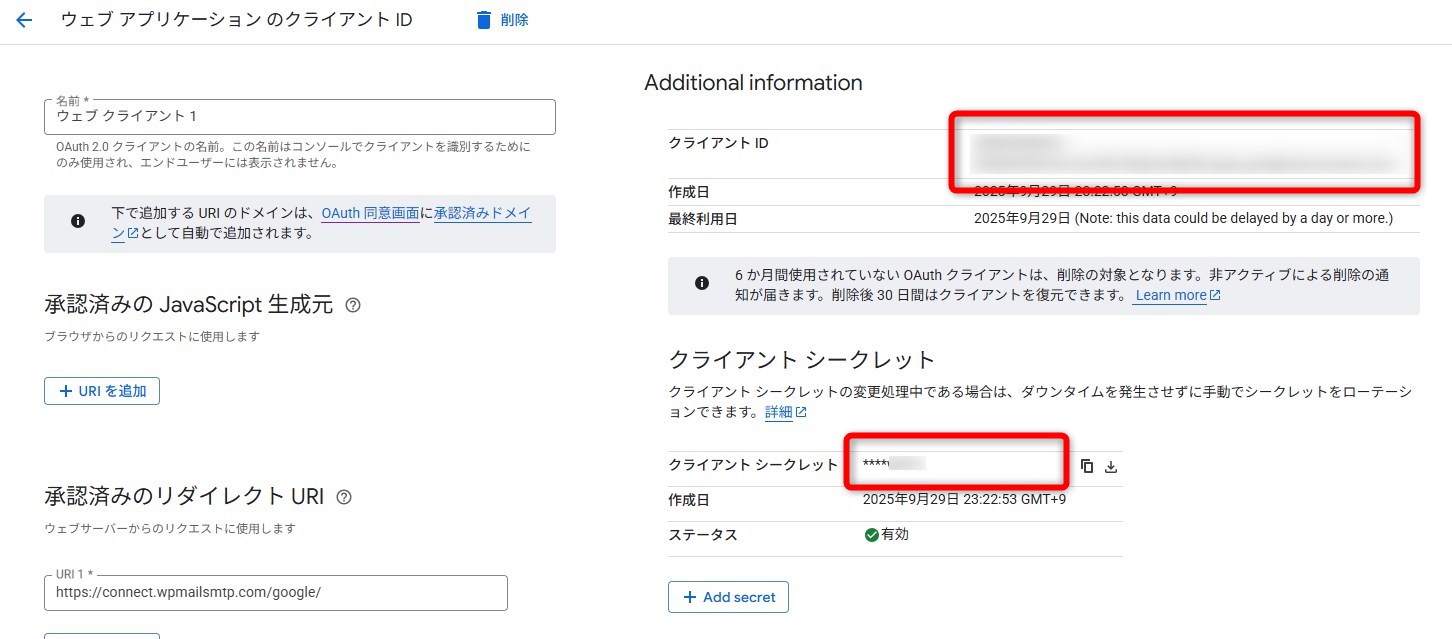
クライアントシークレットは、文字列の右の「コピーマーク」をクリックすると、コピーできます。
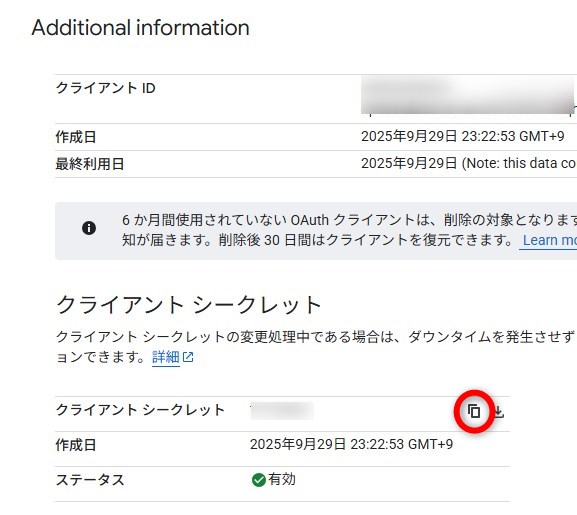
【WP Mail SMTP】でGmailと連携をする
①WordPressの【WP Mail SMTP】の画面に戻ります。
コピーしておいた①「クライアントID」と②「クライアントシークレット」をペーストし、③「Googleと連携」をクリックします。
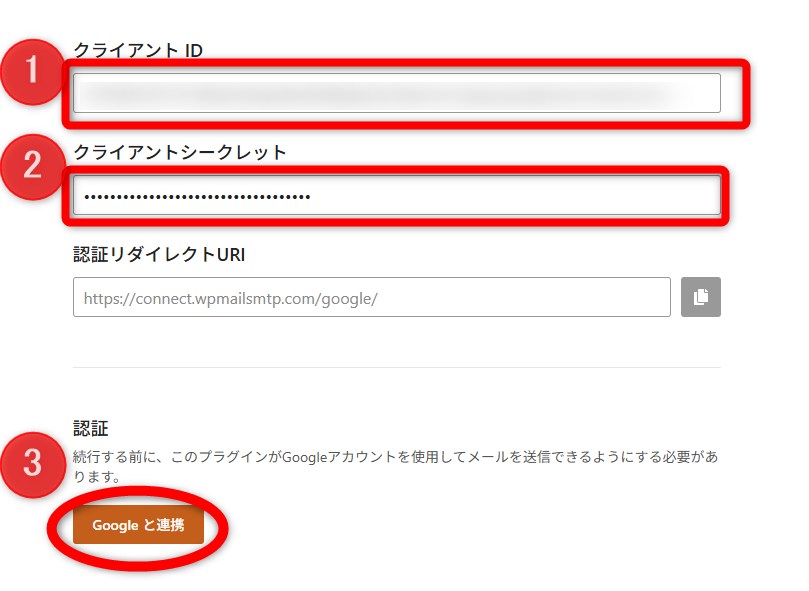
②【このアプリはGoogleで確認されていません】という表示が出るので、「詳細」をクリックします。
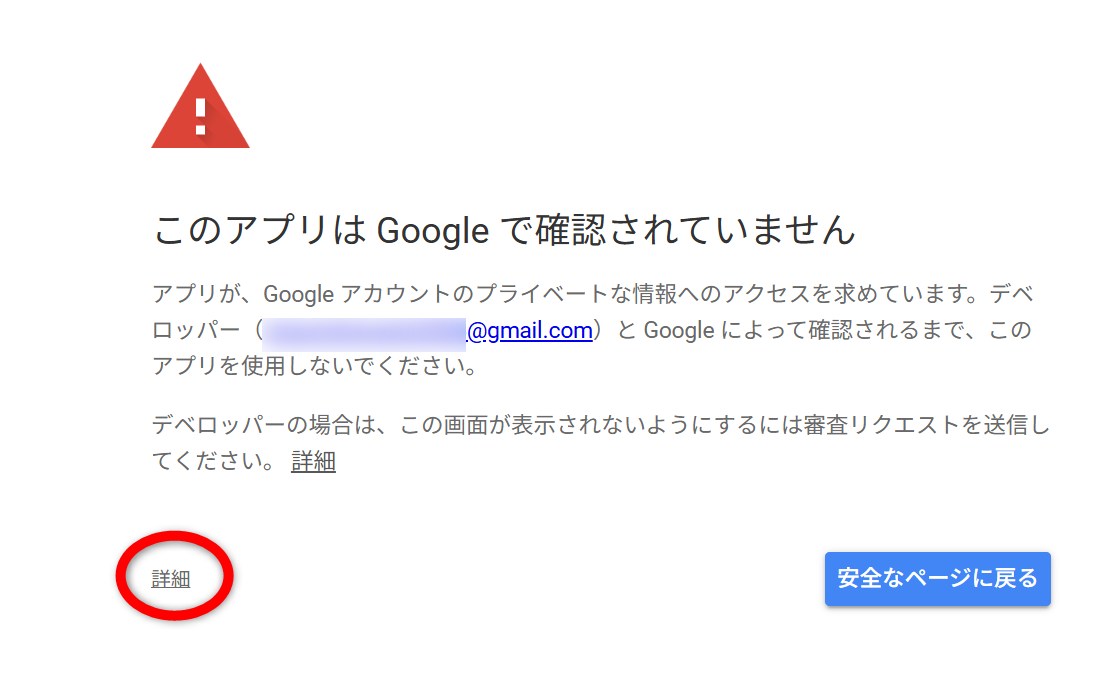
③【リスクを理解し、デベロッパーを信頼できる場合のみ続行してください。】という文章が表示されるので、その下にある「wpmailsmtp.com(安全ではないページ)に移動」の部分をクリックします。
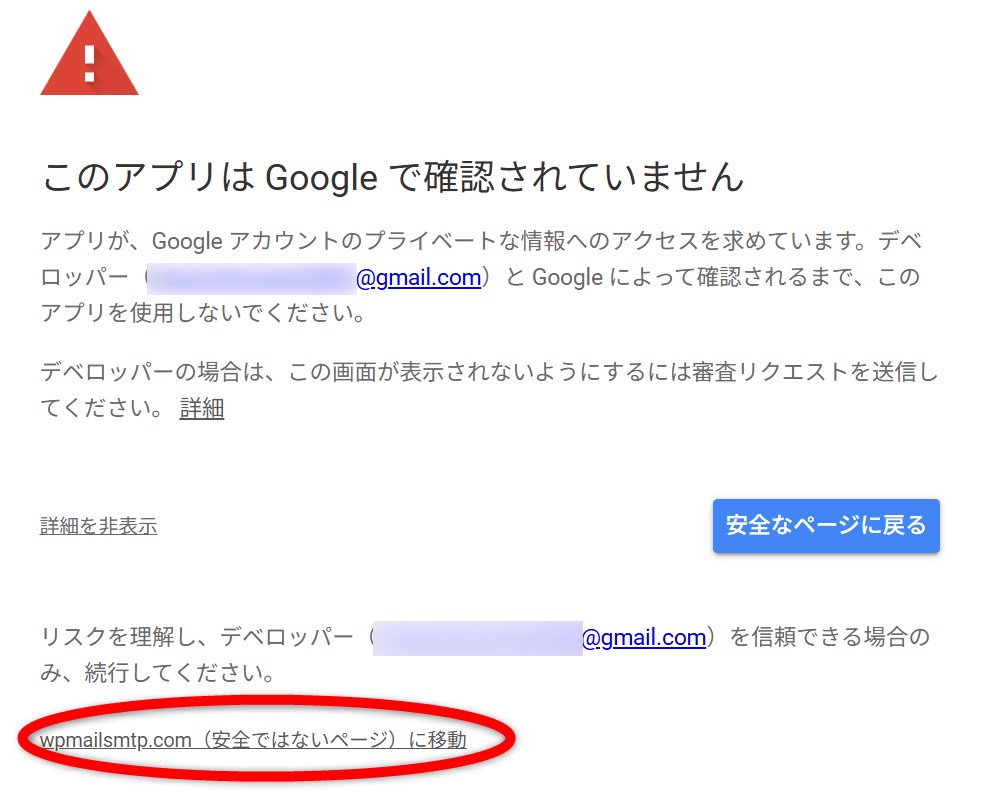
④【wpmailsmtp.comがGoogleアカウントへのアクセスを求めています】という表示が出たら、「続行」をクリックします。
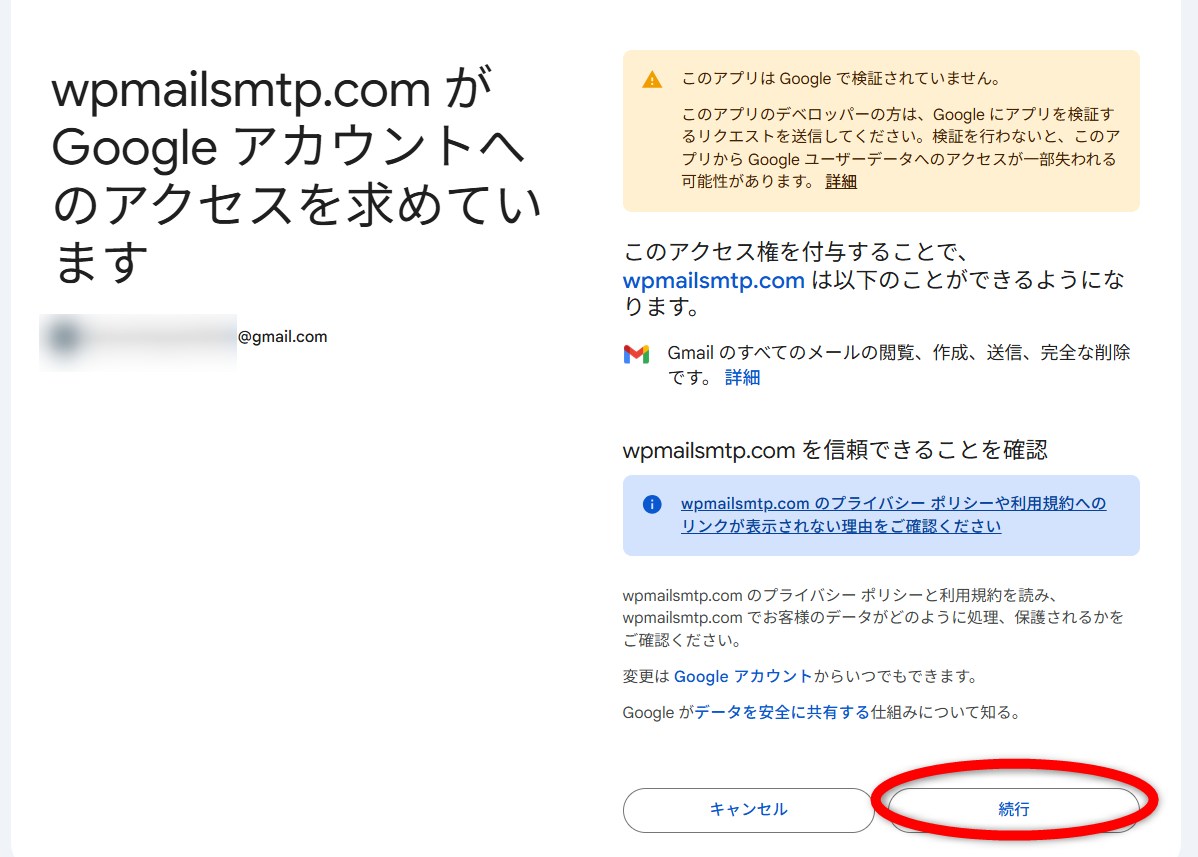
⑤【認証に成功しました】という画面になったら「OK」をクリックします。
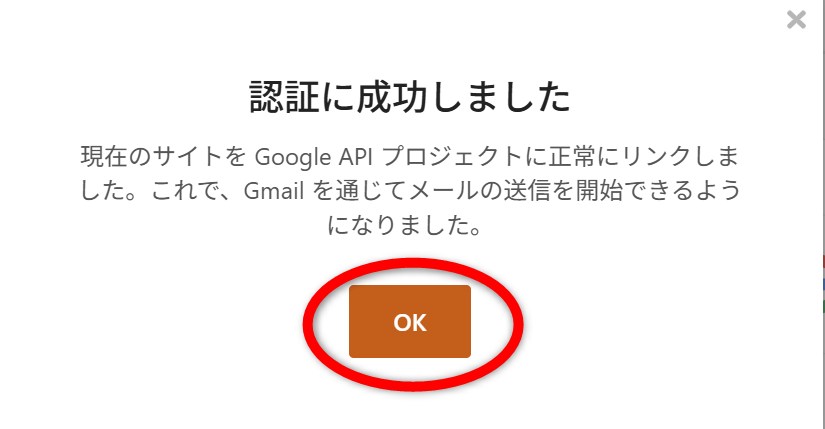
⑥「セットアップウィザードを閉じて終了する」をクリックします。
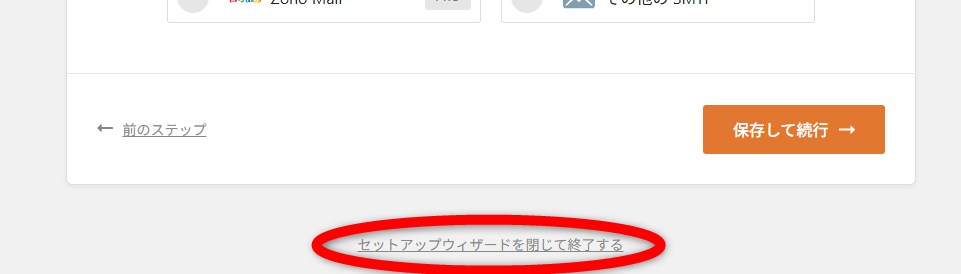
これでGmailとの連携ができました。
ここまで設定ができたら、メールが届くかどうか、テスト送信をしてみましょう。
無事にメールが届けば設定は完了です^^
まとめ
【WP Mail SMTP】は手順がちょっとわかりにくいので、設定するのが少し大変なのですが、設定しておけば、「送ったのに届かない…」という不安から解放されます。
ブログ運営もより安心して進められますね。
設定後はテストメールを送信して確認するのを忘れないでくださいね。















